Passo a passo superliminar completo
- By Charlotte
- Jan 24,2025
Domine a arte da tradução de páginas da web do Google Chrome e diga adeus às barreiras linguísticas! Este guia abrangente irá orientá-lo na tradução eficiente de páginas da web, texto selecionado e personalização de suas configurações de tradução no Google Chrome. Siga estas etapas para navegar facilmente em sites multilíngues.
Primeiro, localize e clique no menu Mais no canto superior direito do navegador Google Chrome (geralmente representado por três pontos verticais ou três linhas horizontais).

Em seguida, selecione a opção "Configurações" para acessar a página de configurações do seu navegador.

Na barra de pesquisa da página de configurações, digite "Traduzir" ou "Idioma" para localizar rapidamente as configurações relevantes.

Encontre a opção "Idiomas" ou "Tradução" e clique para prosseguir.

Na página de configurações de idioma, você pode adicionar, remover ou gerenciar os idiomas suportados pelo seu navegador. Fundamentalmente, certifique-se de que a opção “Oferecer tradução de páginas que não estejam no idioma que você lê” esteja ativada. Isso solicitará que você traduza páginas que não estejam no idioma padrão do seu navegador.
Ao seguir estas etapas, você pode aproveitar os poderosos recursos de tradução do Google Chrome para uma experiência de navegação na Web perfeita e sem barreiras.
Últimas notícias
Mais >-

-
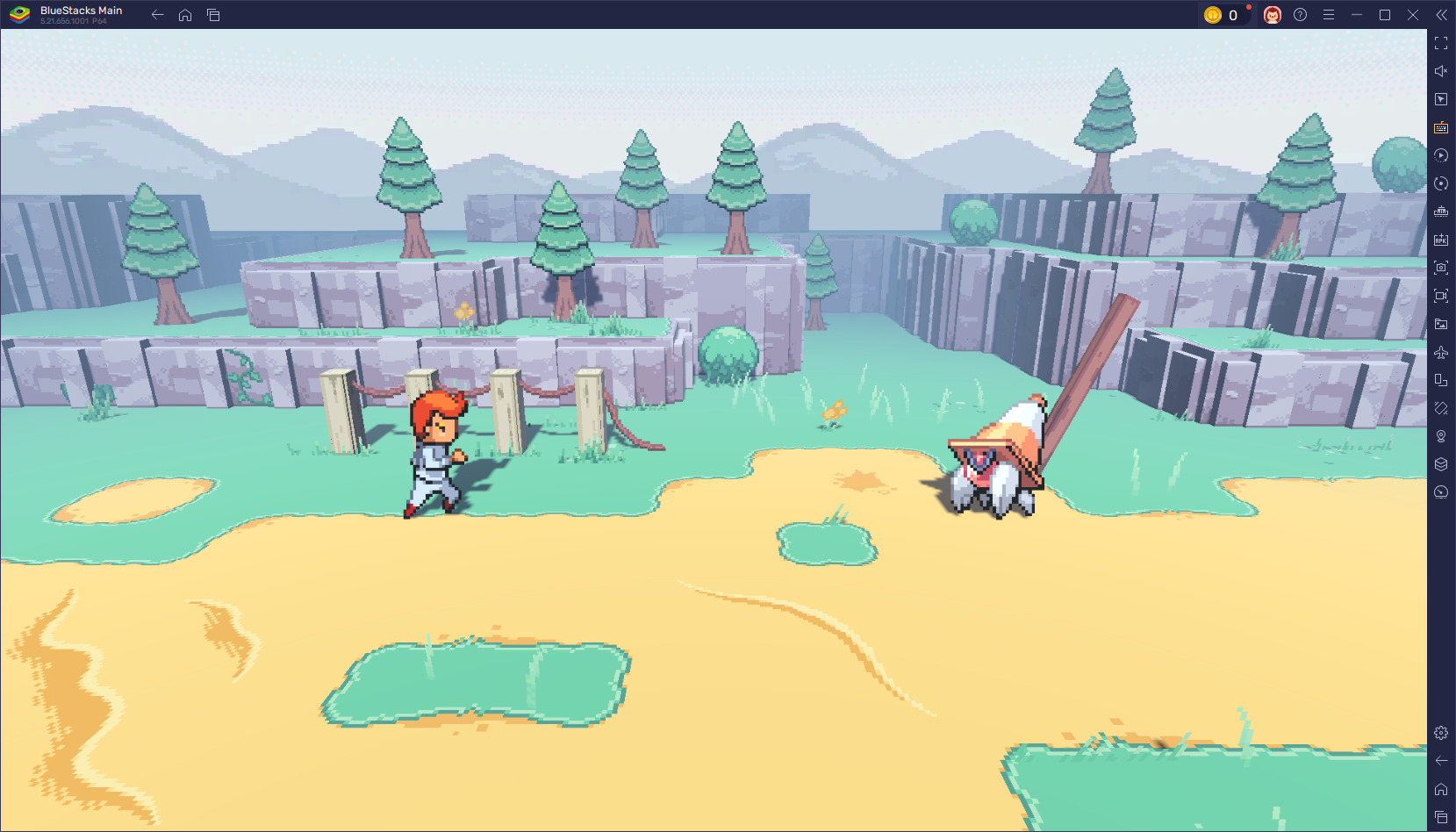
-

- Data tudo! Data e hora de lançamento
- Feb 28,2025
-
- Devil May Cry Anime recebe data de lançamento
- Feb 28,2025
-
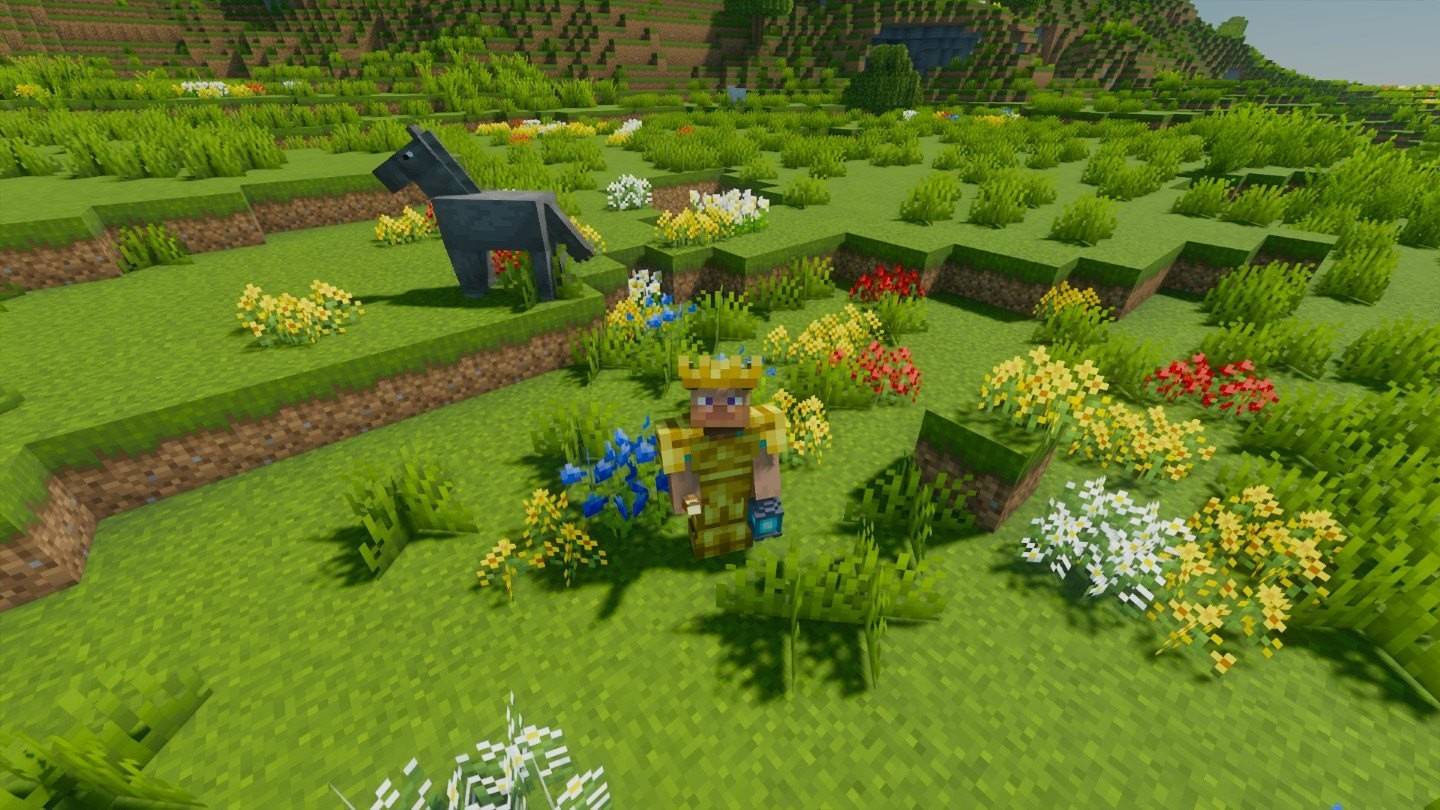
- Que tipo de flores existem no Minecraft
- Feb 28,2025



